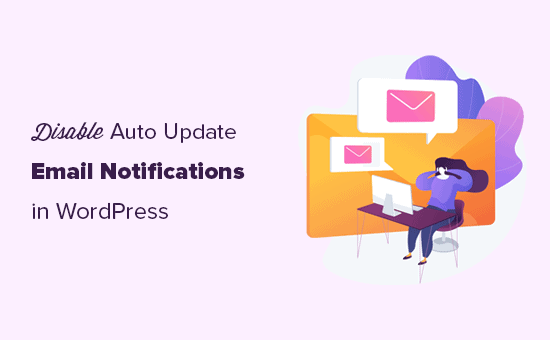Vuoi disabilitare le notifiche e-mail di aggiornamento automatico in WordPress?
Per impostazione predefinita, WordPress invia notifiche e-mail per aggiornamenti automatici di plugin, temi e core stesso di WordPress.
In questo articolo, ti mostreremo come disabilitare facilmente le notifiche e-mail di aggiornamento automatico in WordPress.
Informazioni sulle notifiche di aggiornamento automatico in WordPress
WordPress è open source piattaforma di gestione dei contenuti che viene regolarmente mantenuto e aggiornato. Alcuni di questi aggiornamenti vengono installati automaticamente e riceverai una notifica via email che il tuo sito è stato aggiornato.
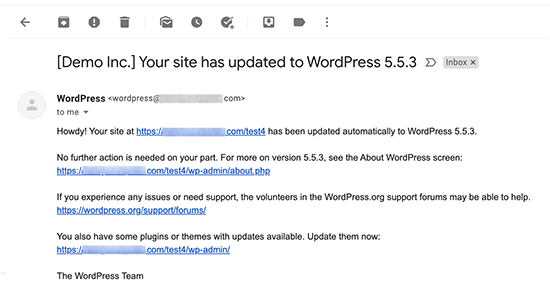
Allo stesso modo, WordPress ti consente anche di farlo abilitare gli aggiornamenti automatici per i plugin di WordPress e anche temi. Ciò significa che trascorri meno tempo ad aggiornare i plugin e più tempo a far crescere la tua attività.
Puoi abilitare gli aggiornamenti automatici per i plugin di cui ti fidi visitando Plugin »Tutti i plugin pagina. Fai semplicemente clic sul link “Abilita aggiornamenti automatici” accanto al plug-in che desideri aggiornare da solo.
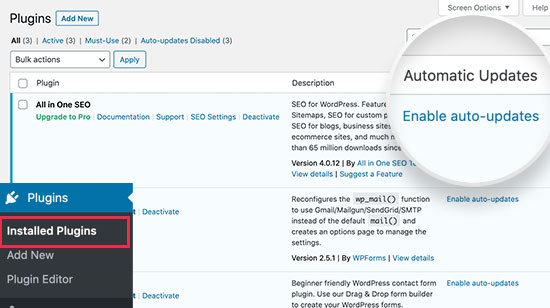
Per Temi WordPress, puoi visitare il Aspetto »Temi pagina e fare clic su un tema. Verrà visualizzato un popup con le informazioni sul tema in cui è possibile fare clic su “Abilita aggiornamenti automatici” per quel tema.
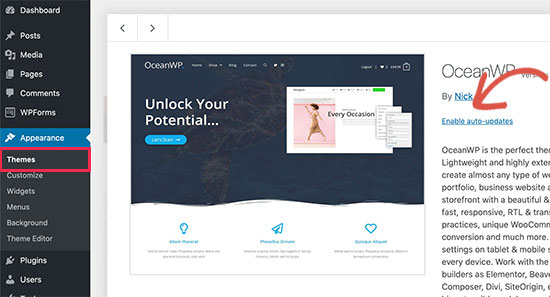
WordPress ti invierà una notifica e-mail quando uno dei tuoi plugin, temi o core di WordPress viene aggiornato.
Questo può diventare fastidioso soprattutto per gli utenti che gestiscono più file Siti Web WordPress. Non sarebbe bello se potessi controllare e disattivare queste notifiche email?
Diamo un'occhiata a come disabilitare facilmente le notifiche email di aggiornamento automatico in WordPress.
Metodo 1: disabilitare la notifica e-mail di aggiornamento automatico utilizzando il plug-in
Questo metodo è più semplice e non richiede l'aggiunta di alcun codice al tuo sito WordPress. Ti dà anche la flessibilità di selezionare le notifiche che desideri disabilitare.
La prima cosa che devi fare è installare e attivare il file Gestisci le e-mail di notifica collegare. Per maggiori dettagli, consulta la nostra guida passo passo su come installare un plugin per WordPress.
Dopo l'attivazione, è necessario visitare il Impostazioni »E-mail di notifica pagina. È qui che il plug-in consente di gestire tutte le e-mail di notifica di WordPress, comprese le notifiche di aggiornamento automatico.
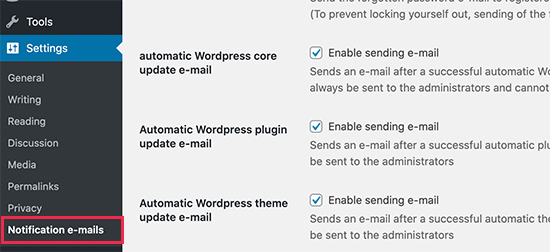
Basta scorrere verso il basso fino alle opzioni di aggiornamento automatico e deselezionare la casella accanto alle notifiche che si desidera disabilitare.
Non dimenticare di fare clic sul pulsante “Salva modifiche” per memorizzare le tue impostazioni.
Tutto qui, hai disabilitato con successo le notifiche e-mail di aggiornamento automatico di WordPress per il tuo sito web.
Metodo 2: disabilitare la notifica e-mail di aggiornamento automatico utilizzando il codice
Questo metodo richiede di aggiungere codice ai file di WordPress. Se non l'hai mai fatto prima, dai un'occhiata alla nostra guida per principianti su incollare frammenti dal web in WordPress.
Puoi utilizzare il plug-in Snippet di codice per aggiungi codice personalizzato in WordPress o aggiungi manualmente questo codice al tuo tema functions.php file o un file plug-in specifico del sito. Un approccio migliore sarebbe quello di utilizzare il plug-in Code Snippets per aggiungi codice personalizzato in WordPress.
1. Disabilitare le e-mail di notifica degli aggiornamenti automatici per gli aggiornamenti principali
Aggiungi semplicemente il codice seguente per disabilitare le e-mail di notifica per gli aggiornamenti automatici del core di WordPress.
add_filter( 'auto_core_update_send_email', 'wpb_stop_auto_update_emails', 10, 4 );
function wpb_stop_update_emails( $send, $type, $core_update, $result ) {
if ( ! empty( $type ) && $type == 'success' ) {
return false;
}
return true;
}
Questo codice aggiunge un filtro per disabilitare le notifiche e-mail dopo gli aggiornamenti principali automatici.
2. Disabilitare le e-mail di notifica degli aggiornamenti automatici per i plugin
Aggiungi il seguente codice per disabilitare le email di notifica per gli aggiornamenti automatici dei plugin di WordPress.
add_filter( 'auto_plugin_update_send_email', '__return_false' );
Questo filtro disabilita semplicemente le notifiche e-mail per gli aggiornamenti automatici del plug-in.
3. Disabilitare le e-mail di notifica degli aggiornamenti automatici per i temi
Aggiungi il seguente codice per disabilitare le email di notifica per gli aggiornamenti automatici dei temi WordPress.
add_filter( 'auto_theme_update_send_email', '__return_false' );
Questo filtro disabilita semplicemente le notifiche e-mail per gli aggiornamenti automatici del tema.
Ripristino degli aggiornamenti di WordPress se qualcosa va storto
Perché i plugin di WordPress funzionano su vari file Hosting WordPress e le configurazioni di server, è possibile che a volte un aggiornamento del plug-in possa causare l'interruzione di una funzionalità sul tuo sito Web o renderla inaccessibile.
Questo è facile da risolvere e risolvere. Innanzitutto, devi capire quale plugin ha causato il problema disattivando tutti i plugin di WordPress e riattivandoli uno per uno.
Dopo aver isolato il plug-in che causa il problema, puoi utilizzare Rollback WP collegare. Ti consente di passare alla versione precedente di un plugin o tema WordPress.
Per i dettagli, consultare la nostra guida su come ripristinare i plugin e i temi di WordPress con istruzioni passo passo.
Miglioramento della consegna delle e-mail di WordPress
Anche se disabiliti le e-mail di aggiornamento automatico di WordPress, ci sono altre e-mail di notifica di WordPress che potresti non voler perdere.
Ad esempio, se esegui un file WooCommerce store, quindi vorresti ricevere notifiche quando viene effettuato un nuovo ordine.
Allo stesso modo, se tu vendere un corso online o eseguire un file sito web di appartenenza, allora potresti voler ricevere avvisi e-mail quando nuovi utenti si registrano.
Dovresti anche assicurarti che le email inviate agli utenti vengano recapitate. Ad esempio, email relative alla password dimenticata, email di ricevuta di pagamento o notifiche di conferma dell'ordine.
Per inviare e-mail, WordPress utilizza la funzione di posta PHP. Questa funzione viene facilmente utilizzata in modo improprio dagli spammer e le tue e-mail potrebbero finire nello spam.
Per assicurarti che tutte le tue importanti email di notifica di WordPress raggiungano la posta in arrivo dell'utente, devi utilizzare un appropriato Servizio SMTP per inviare e-mail.
Qui è dove WP Mail SMTP arriva il plug-in. Ti consente di utilizzare un servizio SMTP per inviare tutte le email di notifica di WordPress.
Puoi usarlo con un provider di servizi SMTP a pagamento e con un file servizio SMTP gratuito come Gmail combinato con il versione gratuita del plugin WP Mail SMTP.
Per maggiori dettagli, consulta la nostra guida su Come configurare WP Mail SMTP sul tuo sito WordPress.
Questo è tutto, speriamo che questo articolo ti abbia aiutato a imparare come disabilitare la notifica e-mail di aggiornamento automatico in WordPress. Potresti anche consultare la nostra guida su 24 deve avere plugin di WordPress per i siti web aziendalie il nostro confronto di migliori servizi di email marketing per aumentare le tue vendite.
Se ti è piaciuto questo articolo, iscriviti al nostro Canale Youtube per i tutorial video di WordPress. Puoi trovarci anche su Twitter e Facebook.
Il post Come disabilitare la notifica e-mail di aggiornamento automatico in WordPress è apparso per primo WPBeginner.
Web Designer Freelancer Realizzazione Siti Web Serra Simone
Realizzo siti web, portali ed e-commerce con focus specifici sull’usabilità, l’impatto grafico, una facile gestione e soprattutto in grado di produrre conversioni visitatore-cliente. Elaboro siti internet, seguendo gli standard Web garantendo la massima compatibilità con tutti i devices. Sviluppo e-commerce personalizzati, multilingua, geolocalizzati per potervi mettere nelle migliori condizioni di vendita. Posiziono il tuo sito su Google per dare maggiore visibilità alla tua attività sui motori di ricerca con SEO di base o avanzato.